修復無法為 USB 設備創建代理設備的問題
已發表: 2022-08-03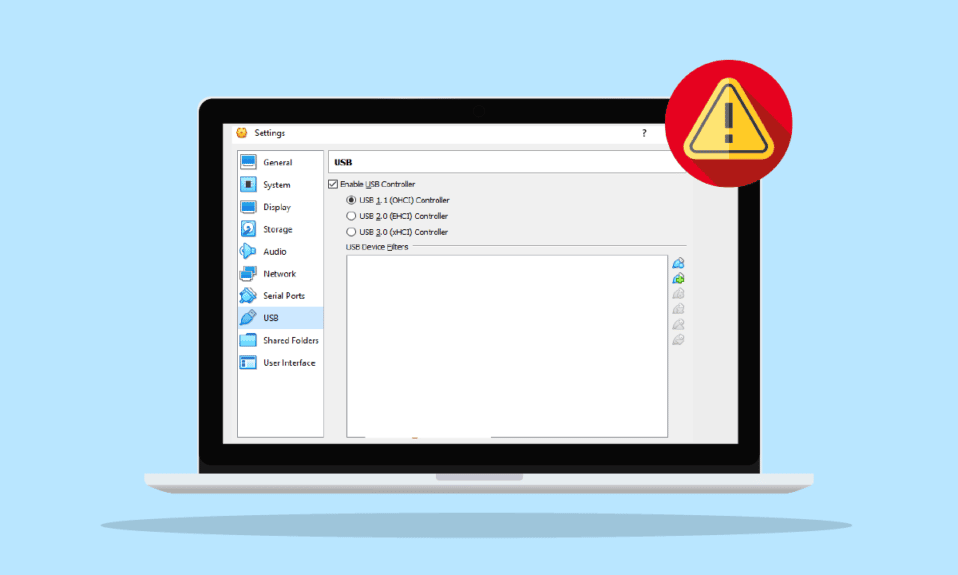
Oracle 公司開發的 Oracle VM VirtualBox 是一種虛擬化軟件。 它幫助計算機同時運行多個操作系統,包括 Windows、Mac、Oracle Solaris 和 Linux。 它可以作為應用程序免費安裝並在虛擬環境中運行,因此得名 VirtualBox。 VirtualBox 的用戶報告在將 USB 設備連接到它時遇到 verr pdm no USB ports 錯誤。 如果您也在處理同樣的問題,那麼我們為您提供了一個完美的指南,它將幫助您了解一些故障排除方法來修復無法為 USB 設備錯誤創建代理設備的問題。 因此,讓我們首先了解一下錯誤,然後了解修復它的方法。
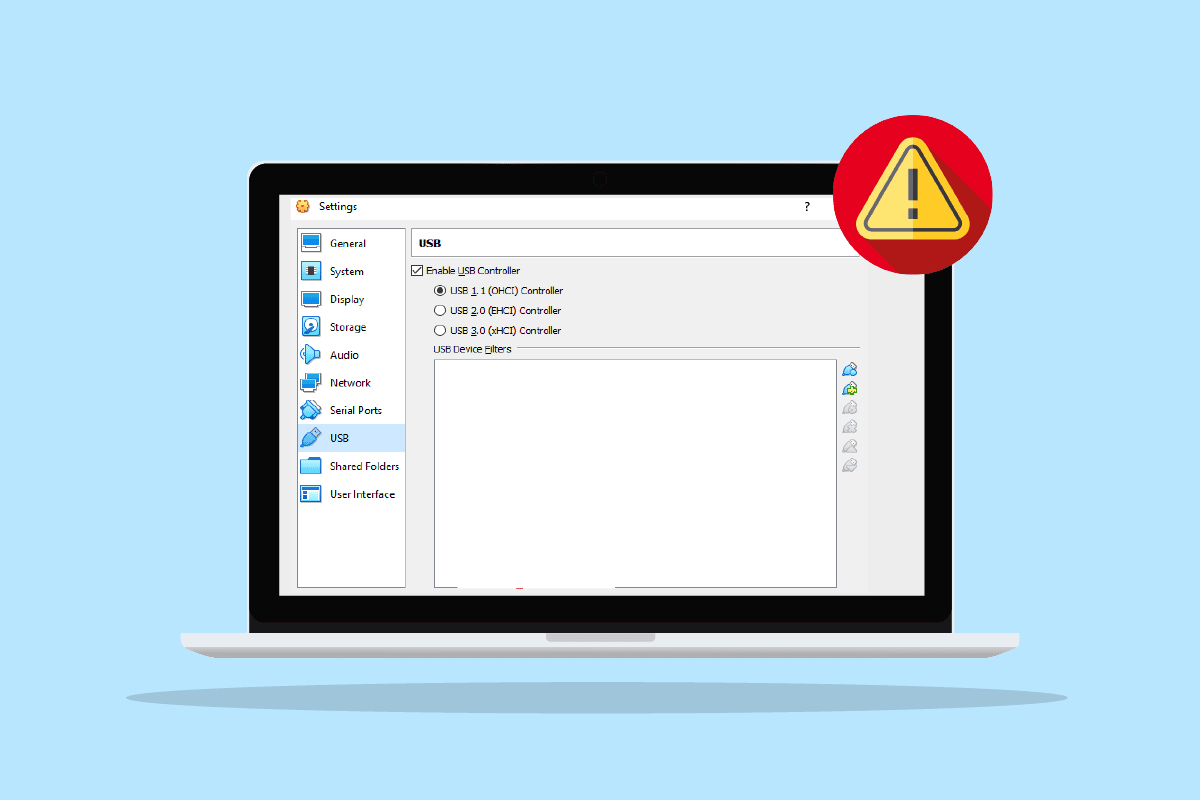
內容
- 如何修復無法為 USB 設備創建代理設備
- 方法一:重啟電腦
- 方法 2:安裝訪客添加
- 方法三:開啟虛擬分機盒
- 方法 4:啟用 USB 控制器
- 方法5:安裝USB驅動
- 方法 6:編輯註冊表編輯器鍵值
如何修復無法為 USB 設備創建代理設備
- 如果在您嘗試連接 USB 設備時,您的 VirtualBox 已被主機操作系統使用,您可能會遇到無 USB 端口錯誤。
- 如果您的 USB 控制器被禁用,它也可能是導致問題的原因。
- 如果您的系統缺少擴展包,您可能會丟失許多功能並且還會遇到 Failed to create a proxy device for the USB device 錯誤。
即使您的 USB 設備未被 VirtualBox 拾取的原因可能有很多,但此問題的解決方案非常簡單,並且通過以下給定方法的簡單步驟得到很好的解釋:
方法一:重啟電腦
這是在跳到下一個之前嘗試的基本故障排除方法。 您無法為 USB 設備 VirtualBox 創建代理設備的原因可能是一個簡單的故障或乾擾您的系統的錯誤,可以通過簡單的重新啟動來解決。 要了解更多信息,請按照我們的 6 種重新啟動或重新啟動 Windows 10 計算機的方法指南並幫助自己解決此問題。
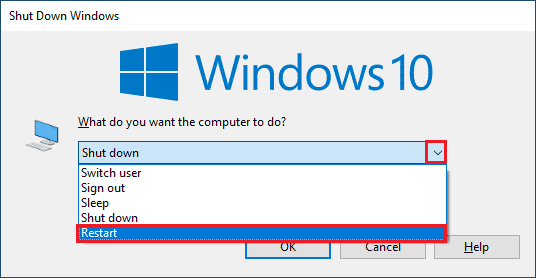
方法 2:安裝訪客添加
VirtualBox 中的 Guest Additions 由有助於提高操作系統性能的應用程序和設備驅動程序組成。 因此,這應該是首先要注意的事情,為此,您需要安裝來賓添加以確保遇到 verr pdm no USB ports 錯誤。
1. 按Windows 鍵,鍵入VirtualBox ,然後單擊打開。
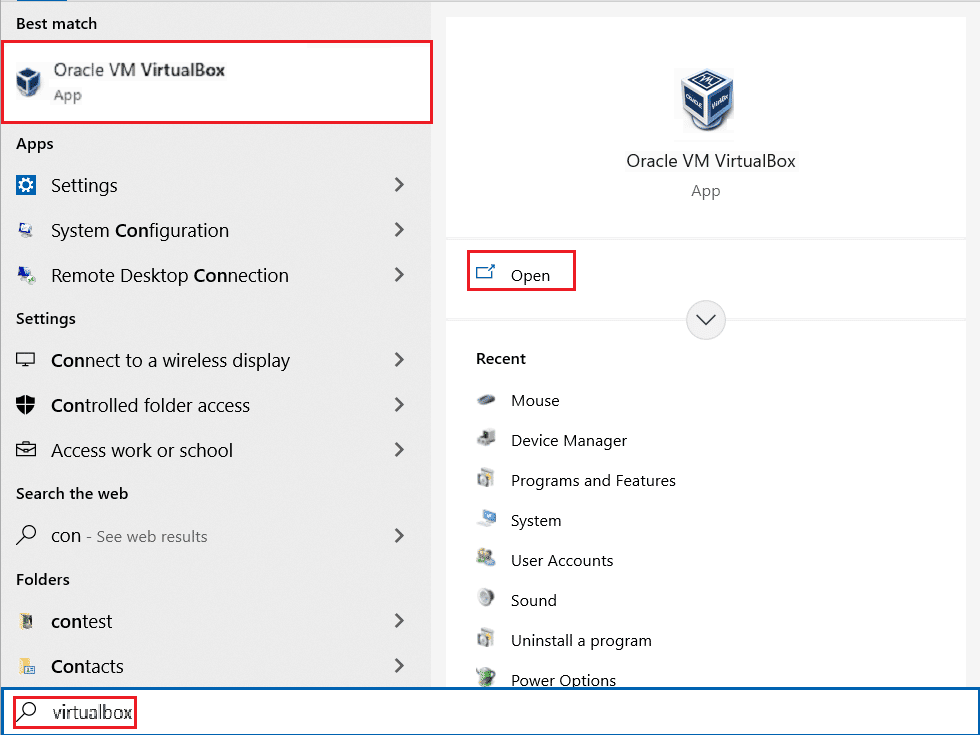
2. 轉到設備。
3. 單擊安裝訪客添加按鈕。
4. 現在,按照屏幕上的說明安裝它,然後重新啟動虛擬機。
另請閱讀:修復無法在 Windows 10 中創建 Java 虛擬機
方法三:開啟虛擬分機盒
如前所述,VirtualBox 中的擴展框有助於極大地改進操作系統的功能。 此外,它還擴展了應用程序的功能。 因此,您需要在系統上啟用虛擬擴展盒,以避免使用以下步驟為 USB 設備錯誤創建代理設備失敗:
1.從官網安裝VirtualBox。
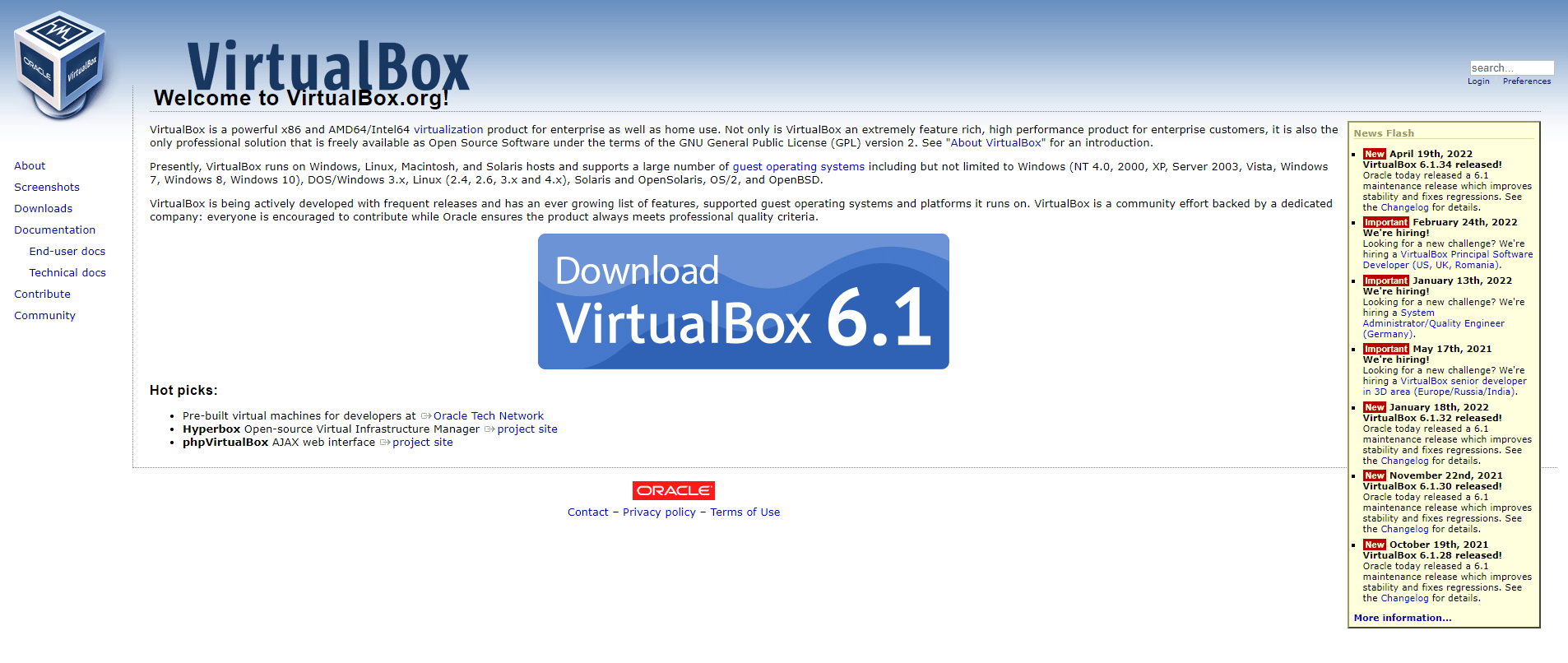
2. 運行下載的安裝文件並按照屏幕上的說明安裝 VirtualBox。
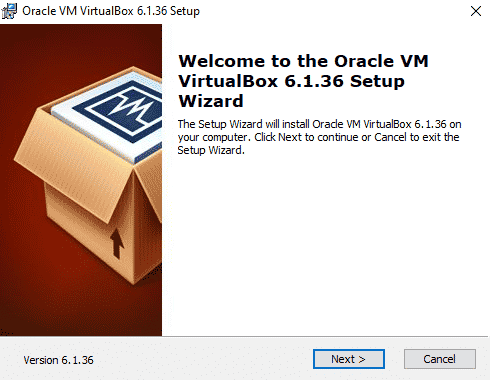
2. 打開VirtualBox並選擇工具。
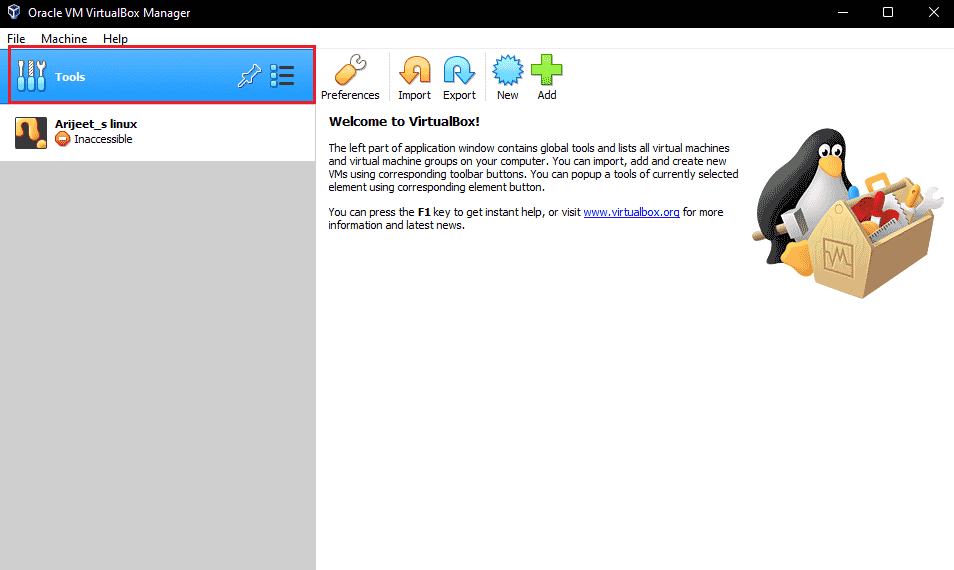
3. 然後,單擊首選項選項。
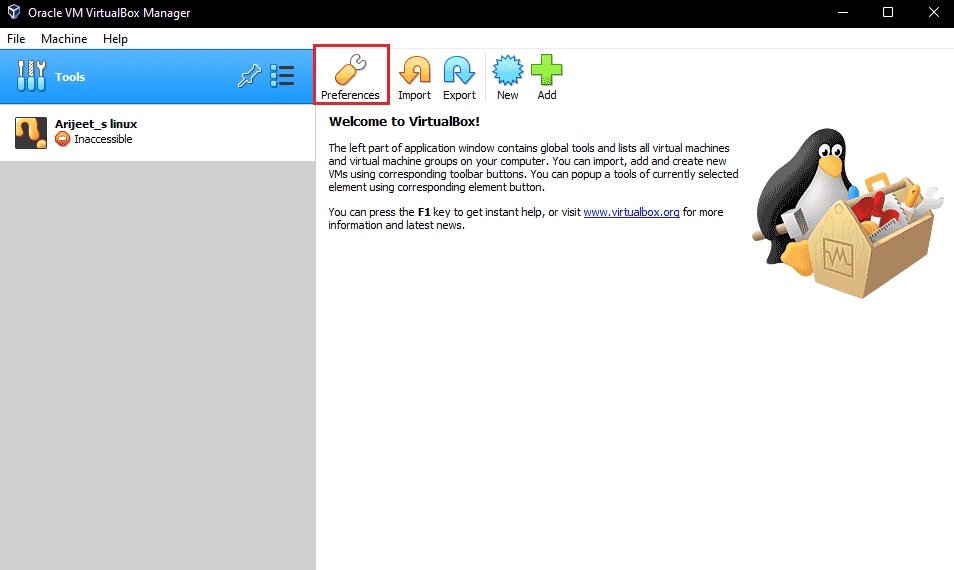
4. 轉到擴展部分,然後單擊右上角的綠色加號圖標。
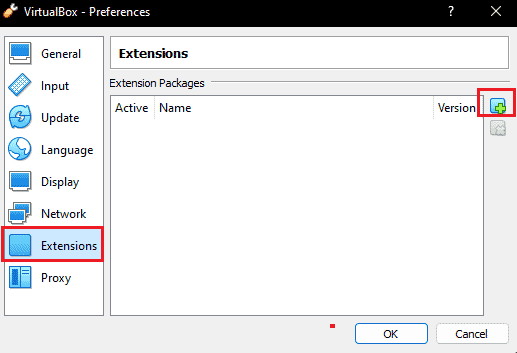
5.選擇擴展包。
6. 選擇安裝按鈕。
7. 單擊確定並重新啟動 VirtualBox 應用程序並檢查錯誤是否已解決。
方法 4:啟用 USB 控制器
啟用 USB 控制器至關重要,因為它有助於控制連接到虛擬機的所有 USB 設備。 如果您的虛擬機已關閉它並導致無法為 USB 設備 VirtualBox 錯誤創建代理設備,那麼您可以使用以下步驟啟用它:
1. 在VirtualBox中,右鍵單擊虛擬機並選擇Settings 。
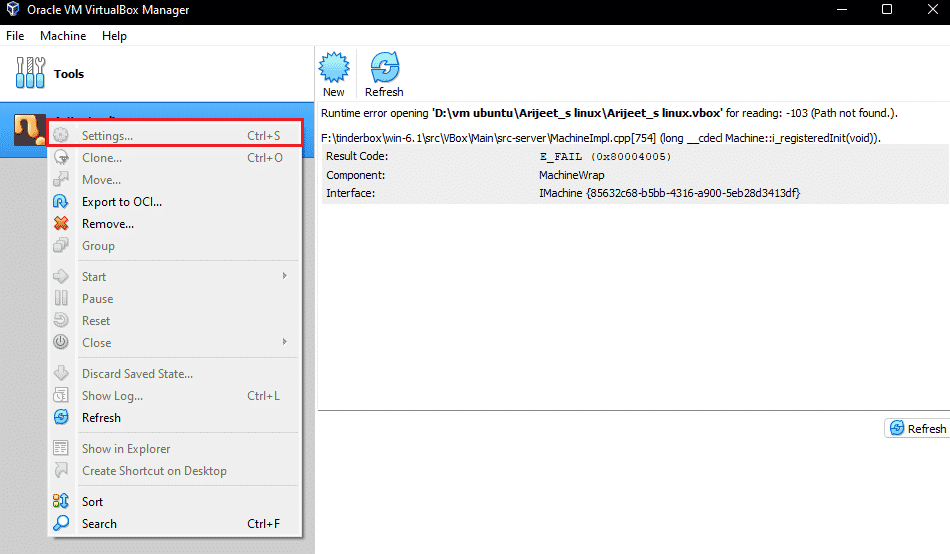

2. 接下來,單擊端口,然後選擇USB 。
3. 現在,啟用USB 1.0、USB 2.0或USB 3.0 控制器。
4. 接下來,單擊添加按鈕並選擇無法連接的USB 設備。
5. 單擊確定並選擇退出。
6. 現在,重新插入USB 設備。
7. 完成所有步驟後,連接 USB 設備並查看錯誤是否已解決。
另請閱讀:如何使用 Rufus 創建 Windows To Go USB 驅動器
方法5:安裝USB驅動
如果虛擬 USB 驅動程序出現問題,可能會導致無法為 USB 設備錯誤創建代理設備。 因此,必須手動安裝 USB 驅動程序,以下是相同的步驟:
1. 同時按Windows + E 鍵打開文件資源管理器,然後轉到以下位置路徑。
C:\Program Files\Oracle\VirtualBox\drivers\USB\device
2. 現在,右鍵單擊VBoxUSB.inf文件並單擊安裝選項。
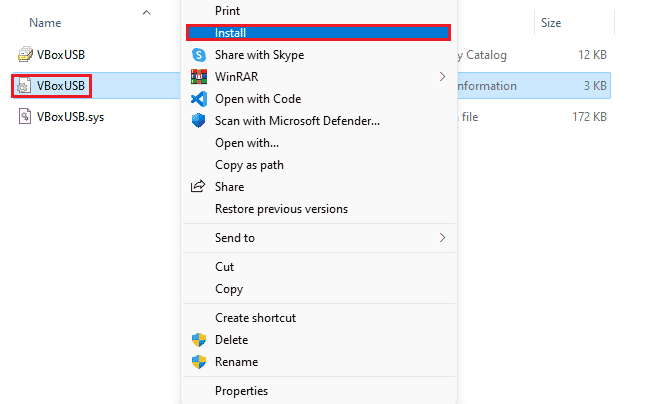
3.接下來,打開過濾器文件夾。
4. 現在,右鍵單擊VBoxUSBMon.inf並單擊Install 。
5. 執行完這些步驟後,重新啟動VirtualBox 應用程序並檢查為 USB 設備創建代理設備失敗的錯誤是否已解決。
方法 6:編輯註冊表編輯器鍵值
編輯註冊表也有效解決了 USB 端口無法連接到 VirtualBox 的問題。 因此,請借助以下步驟在您的系統上嘗試相同的操作:
1.首先,關閉VirtualBox應用程序。
2. 現在,通過同時按下Windows + R 鍵啟動運行對話框。
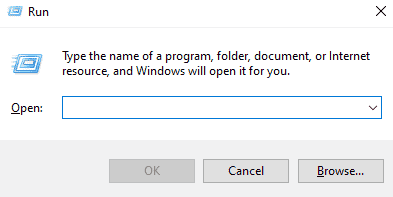
3. 在運行框中鍵入regedit ,然後按Enter 。
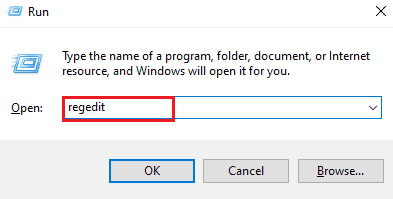
4. 導航到以下關鍵文件夾位置路徑。
HKEY_LOCAL_MACHINE\System\CurrentControlSet\Control\Class\{36FC9E60-C465-11CF-8056-444553540000} 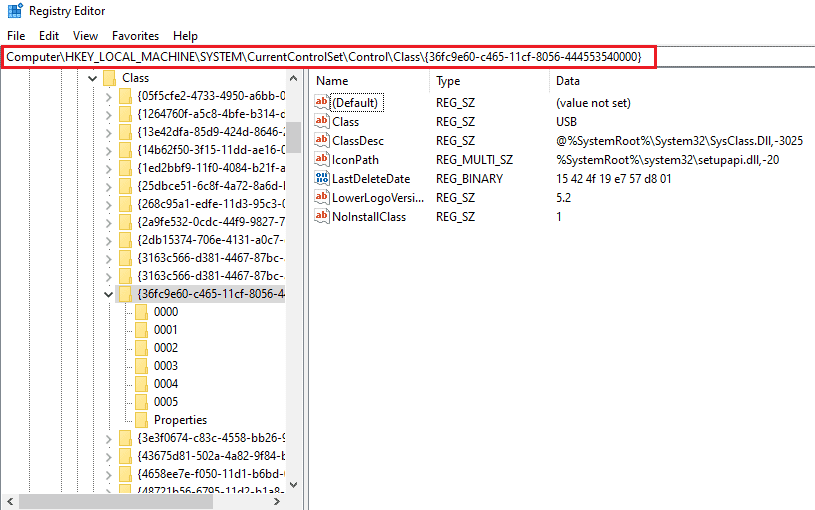
5. 右鍵單擊UpperFilters並選擇刪除。
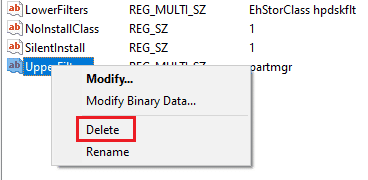
6. 選擇是確認。
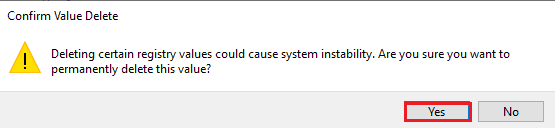
7. 現在,重新啟動PC並再次將 USB 連接到 VirtualBox。
另請閱讀:修復 Windows 10 中的未知 USB 設備
常見問題 (FAQ)
Q1。 如何讓我的 VirtualBox 識別 USB 設備?
答。 通常,VirtualBox 可以自動檢測 USB 設備,但如果在您的情況下沒有,請嘗試安裝Guest Additions ,安裝 USB 驅動程序,啟用 USB 控制器,並在您的設備上安裝擴展包以確保 USB 和 VirtualBox 的安全連接.
Q2。 虛擬機可以安裝在 USB 上嗎?
答。 是的,可以使用Portable VirtualBox在 USB 上安裝虛擬機。
Q3。 為什麼我的 VirtualBox 沒有檢測到 USB?
答。 您的 VirtualBox 未檢測到 USB 的原因可能是需要更新的 VirtualBox 版本過時。 所以,更新 VirtualBox 來解決這個問題。
Q4。 VirtualBox 中的 USB 過濾器是什麼?
答。 USB 過濾器有助於在 VirtualBox VM 中安裝 USB 設備。
Q5。 VirtualBox 擴展包需要什麼?
答。 訪問USB 2.0 或 3.0 驅動器需要 VirtualBox 擴展包。 它允許在虛擬環境中使用物理 USB 設備。
推薦的:
- 修復 Windows 10 中的熱跳閘錯誤
- 修復 Windows 10 中的 OneDrive 0x8004de40 錯誤
- 修復遠程桌面連接發生內部錯誤
- 修復 VirtualBox 接口有活動連接錯誤消息
我們希望本文檔可以指導您使用最佳方法來幫助您解決 VirtualBox無法為 USB 設備錯誤創建代理設備錯誤。 如果您對該主題有任何疑問或建議,請隨時將它們放在下面的評論部分。
